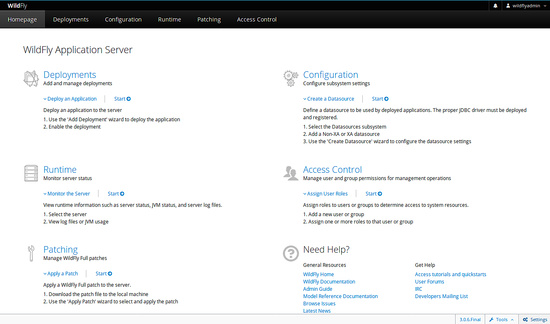Cómo instalar el servidor de aplicaciones Java WildFly (JBoss) en Ubuntu
WildFly, antes conocido como JBoss, es un servidor de aplicaciones gratuito y de código abierto escrito en Java que implementa la especificación Java Enterprise Edition (Java EE). Funciona en múltiples plataformas, incluidas Windows y Linux. WildFly es compatible con Web Sockets, lo que permite a tus aplicaciones utilizar protocolos personalizados optimizados y una comunicación full-duplex con tu infraestructura backend.
En este tutorial, explicaré cómo instalar el servidor de aplicaciones WildFly en Ubuntu 18.04 LTS.
Requisitos
- Un servidor que ejecute Ubuntu 18.04 server.
- Un usuario no root con privilegios sudo.
- Una dirección IP estática 192.168.0.235 configurada en tu servidor.
Instalar Java
WildFly está escrito en Java, por lo que necesitarás instalar Java en tu sistema. Puedes instalar Java ejecutando el siguiente comando:
sudo apt-get install default-jdk -y
Una vez instalado Java, puedes comprobar la versión de Java mediante el siguiente comando:
java -version
Salida:
openjdk version "10.0.2" 2018-07-17 OpenJDK Runtime Environment (build 10.0.2+13-Ubuntu-1ubuntu0.18.04.2) OpenJDK 64-Bit Server VM (build 10.0.2+13-Ubuntu-1ubuntu0.18.04.2, mixed mode)
Instalar WildFly
En primer lugar, tendrás que descargar la última versión de WildFly desde su sitio web oficial. Puedes descargarla con el siguiente comando:
wget http://download.jboss.org/wildfly/14.0.1.Final/wildfly-14.0.1.Final.tar.gz
Una vez finalizada la descarga, extrae el archivo descargado con el siguiente comando:
cd /opt tar -xvzf wildfly-14.0.1.Final.tar.gz sudo mv wildfly-14.0.1.Final wildfly
Por defecto, el servidor WildFly está vinculado a 127.0.0.1, sólo puedes acceder a él utilizando 127.0.0.1. Así que tendrás que cambiar la dirección vinculada a la IP de tu servidor, si quieres conectar WildFly desde cualquier lugar de la LAN. Puedes hacerlo editando el archivo standalone.xml:
sudo nano /opt/wildfly/standalone/configuration/standalone.xml
Cambia las siguientes líneas:
<subsystem xmlns="urn:jboss:domain:webservices:2.0">
<wsdl-host>${jboss.bind.address:192.168.0.235}</wsdl-host>
<endpoint-config name="Standard-Endpoint-Config"/>
<interface name="management">
<inet-address value="${jboss.bind.address.management:192.168.0.235}"/>
</interface>
<interface name="public">
<inet-address value=”${jboss.bind.address:192.168.0.235}”/>
</interface>
Guarda y clsoe el archivo.
A continuación, deberás añadir un usuario para acceder a la consola de gestión. Puedes añadir el usuario ejecutando el siguiente script:
sudo /opt/wildfly/bin/add-user.sh
Responde a todas las preguntas como se muestra a continuación:
What type of user do you wish to add?
a) Management User (mgmt-users.properties)
b) Application User (application-users.properties)
(a):
Enter the details of the new user to add.
Using realm 'ManagementRealm' as discovered from the existing property files.
Username : wildflyadmin
Password recommendations are listed below. To modify these restrictions edit the add-user.properties configuration file.
- The password should be different from the username
- The password should not be one of the following restricted values {root, admin, administrator}
- The password should contain at least 8 characters, 1 alphabetic character(s), 1 digit(s), 1 non-alphanumeric symbol(s)
Password :
Re-enter Password :
What groups do you want this user to belong to? (Please enter a comma separated list, or leave blank for none)[ ]: wildfly
About to add user 'wildflyadmin' for realm 'ManagementRealm'
Is this correct yes/no? yes
Added user 'wildflyadmin' to file '/opt/wildfly/standalone/configuration/mgmt-users.properties'
Added user 'wildflyadmin' to file '/opt/wildfly/domain/configuration/mgmt-users.properties'
Added user 'wildflyadmin' with groups wildfly to file '/opt/wildfly/standalone/configuration/mgmt-groups.properties'
Added user 'wildflyadmin' with groups wildfly to file '/opt/wildfly/domain/configuration/mgmt-groups.properties'
Is this new user going to be used for one AS process to connect to another AS process?
e.g. for a slave host controller connecting to the master or for a Remoting connection for server to server EJB calls.
yes/no? yes
To represent the user add the following to the server-identities definition
Acceso a la consola WildFly
Antes de acceder a la consola de WildFly, deberás iniciar la instancia de wildfly. Puedes iniciarla con el siguiente comando:
sudo sh /opt/wildfly/bin/standalone.sh
El comando anterior iniciará la instancia de wildfly.
Ahora, abre tu navegador web y escribe la URL http://192.168.0.235:8080. Se te redirigirá a la página predeterminada de WildFly:
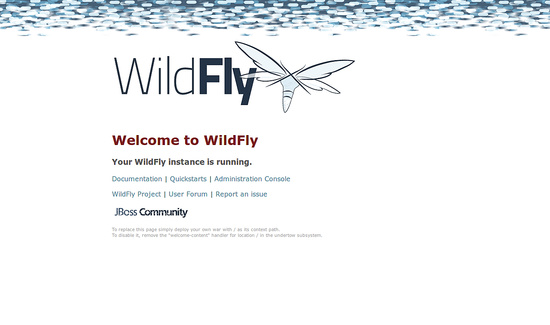
Para acceder a la consola de gestión, abre tu navegador web y escribe la URL http://192.168.0.235:9990. Se te redirigirá a la siguiente página:
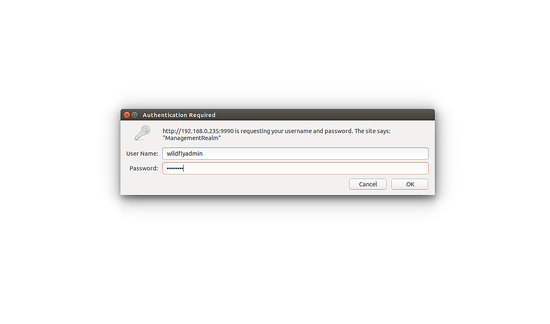
Ahora, proporciona tus credenciales de inicio de sesión de WildFly y, a continuación, haz clic en el botón Aceptar. Deberías ver el panel de control de la consola de gestión de WildFly en la página siguiente: